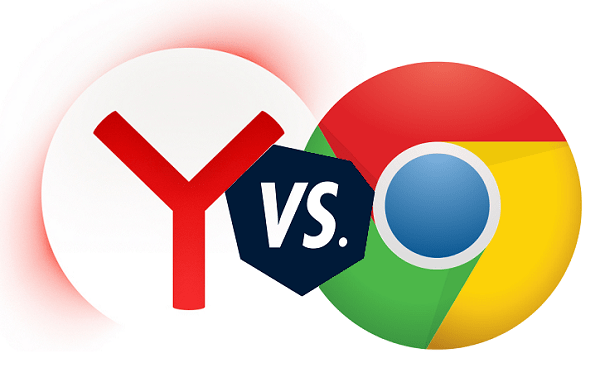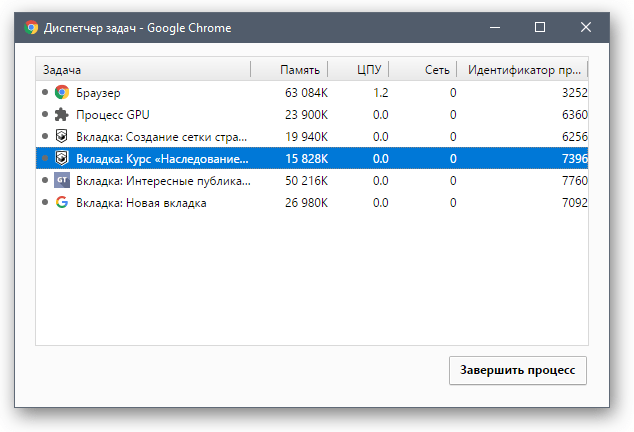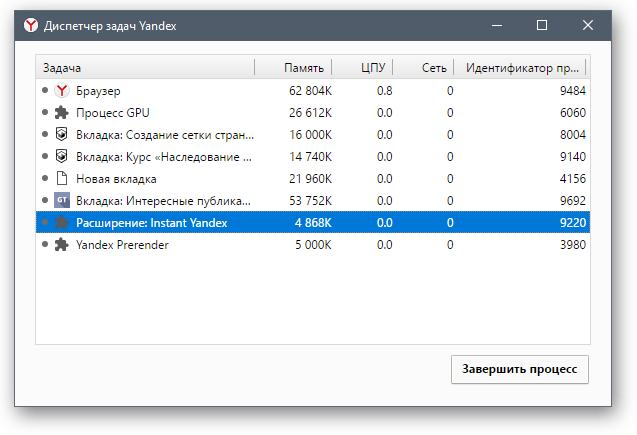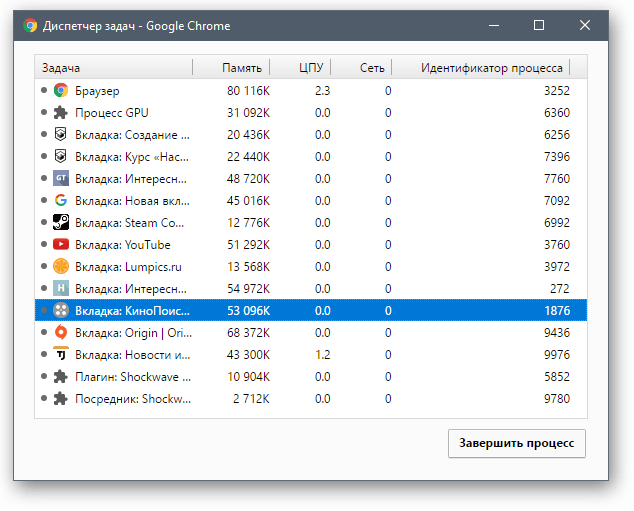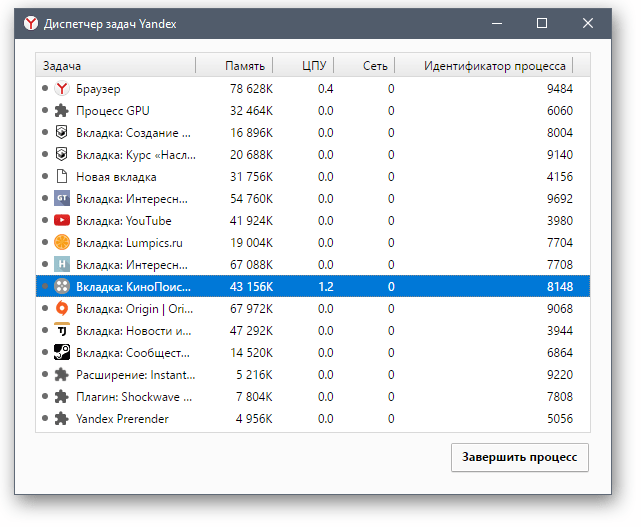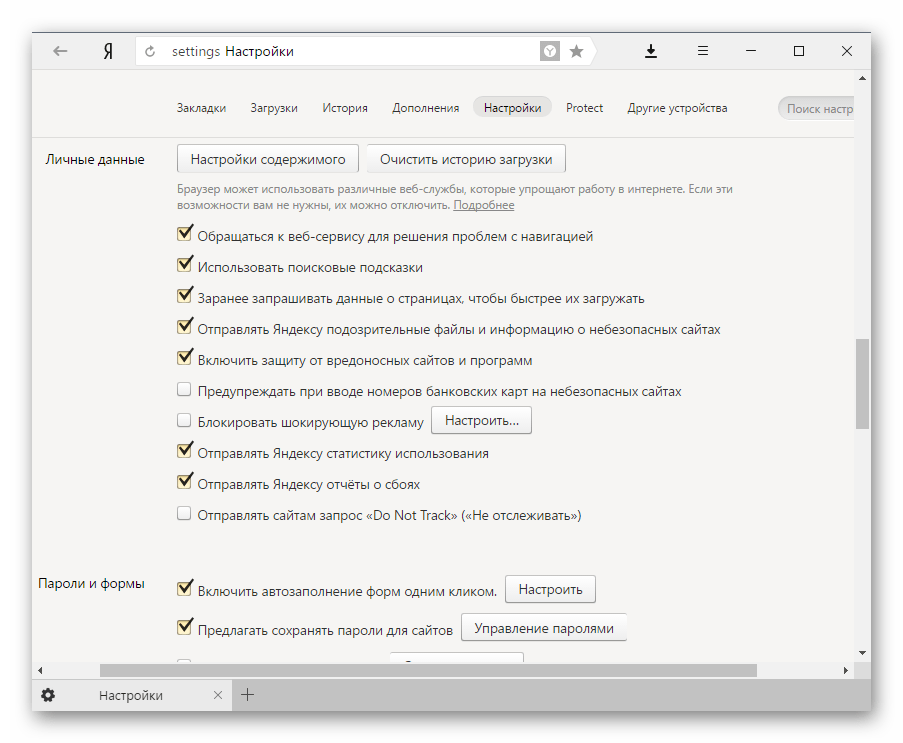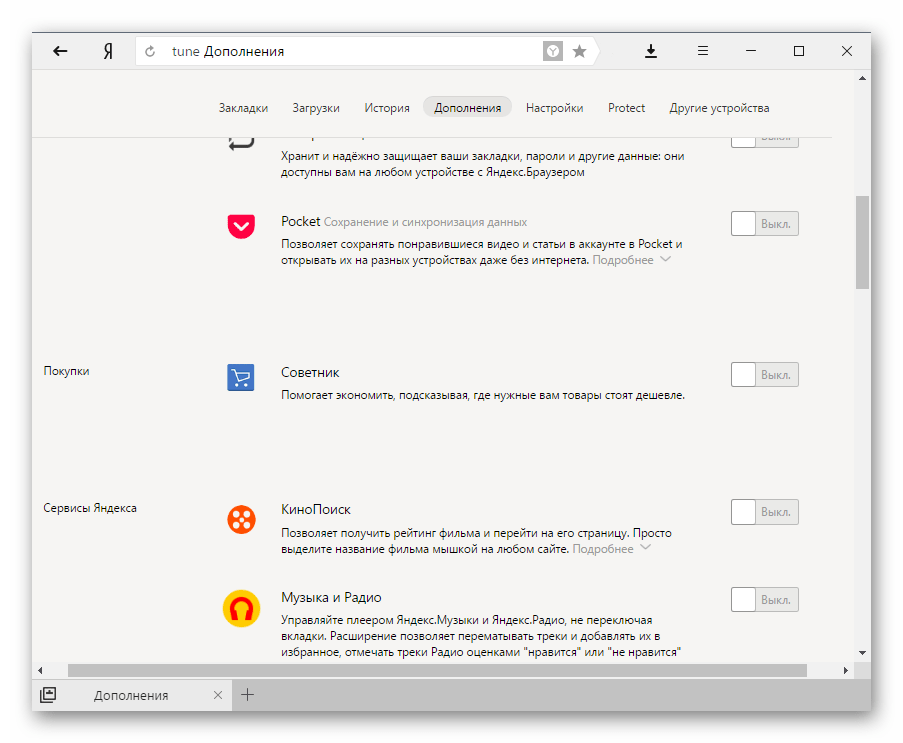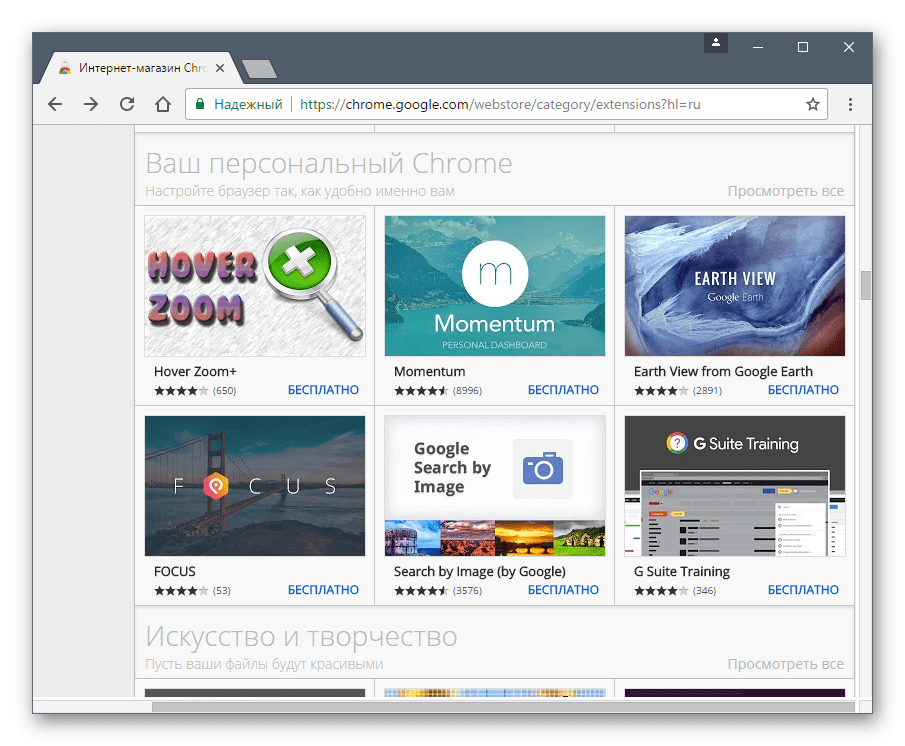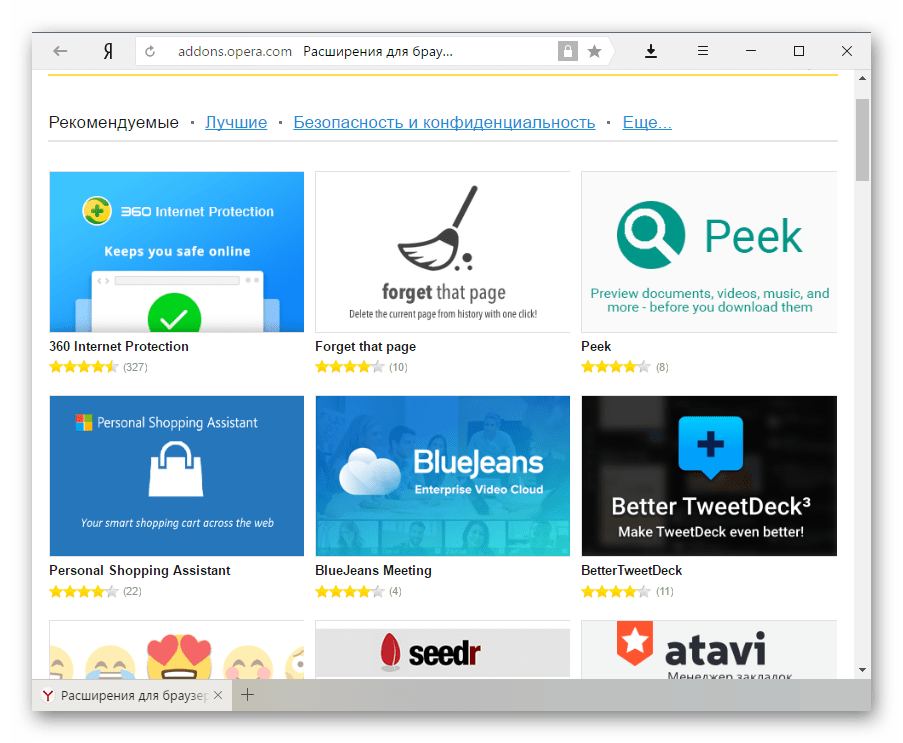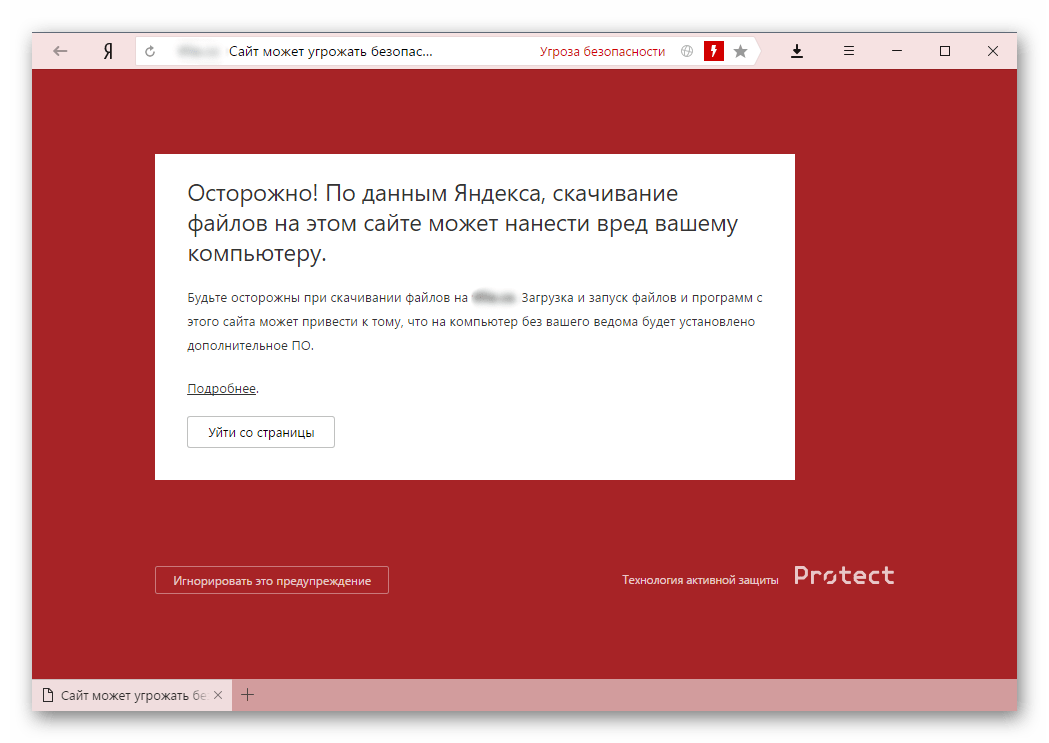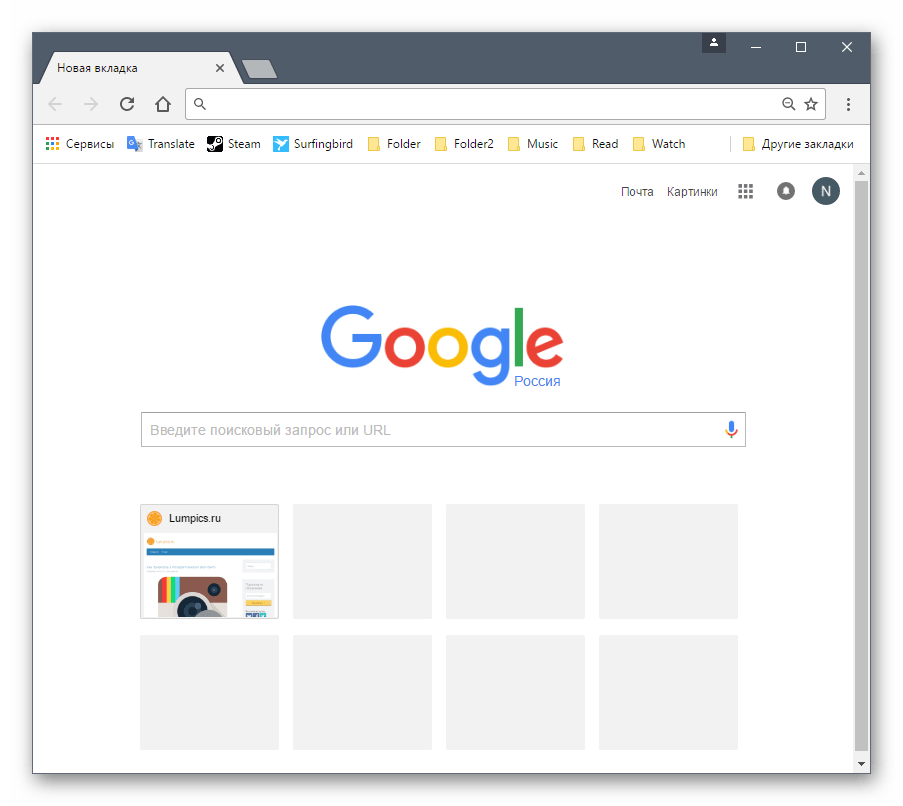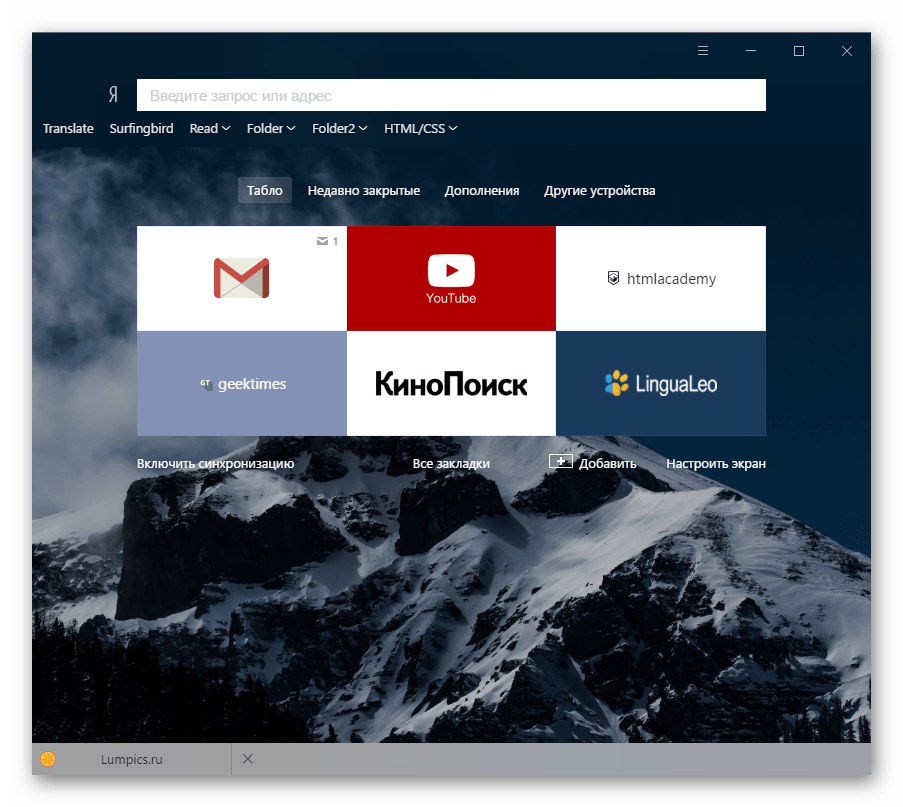Статистика показывает, что среди многообразия браузеров пользователи чаще всего выбирают Google Chrome и Яндекс.Браузер, причём разница в процентном соотношении аудитории составляет более 30%. Вот только браузер от Google по умолчанию установлен на устройствах, работающих под управлением операционной системы Android, что даёт ему определённую фору.
Возможно, приводимое в этой статье сравнение является не совсем корректным, ведь Яндекс создал собственный браузер, взяв за основу проверенный движок Chrome. Однако прийти к пониманию, какой браузер выбрать пользователю, возможно, только сравнив программные продукты по целому ряду критериев, в том числе и субъективных.
- Google Chrome
- Яндекс.Браузер
- Яндекс Браузер или Google Chrome – что лучше?
В 2008 году компания Google создала на основе свободного программного обеспечения Chromium собственный веб-браузер, который изначально позиционировался как программа с расширенным интерфейсом, предназначенная для нужд IT-корпорации.
С тех пор многое изменилось – Chrome стал самым популярным браузером в мире, оставив далеко позади конкурентов, изменился и используемый в нем движок – на смену Webkit пришёл Blink. Неизменным осталась простота использования браузера и понятный интерфейс.
Обратите внимание! В настоящее время браузер от компании Google доступен на 53 языках, а скачать его можно абсолютно бесплатно и на устройство с любой операционной системой.
Основной отличительной чертой браузера Google Chrome является многопроцессная архитектура – алгоритм, позволяющий каждой открытой вкладке работать в качестве отдельного процесса. Такое решение призвано изолировать окна-вкладки браузера друг от друга, поэтому при ошибке в одном из них не придётся закрывать браузер полностью. Еще одним несомненным преимуществом многопроцессности является безопасность пользовательских данных – если на одной вкладке открыт сомнительный ресурс, введённые в других окнах личные данные не пострадают. Иными словами, пользователь может безопасно вводить пароли и выполнять вход в банковские личные кабинеты, даже если на соседней вкладке притаился мошеннический сайт, ворующий пользовательские данные.
Корпорация Google создала для своего браузера множество расширений, которые призваны оптимизировать работу Chrome и дополнительно расширить его возможности для веб-разработчиков. Скачать плагины можно с помощью вкладки «Расширения», перейдя в Интернет-магазин, в котором можно найти как действительно полезные дополнения к браузеру, так и развлекательные. Например:
- Custom Cursor – возможность выбора весёлого курсора вместо стандартной стрелки;
- Turn Off the Lights – функция затемнения страниц для комфортного просмотра видео в темноте;
- Block Site – блокировщик сайтов;
- ext to speech that brings productivity – голосовое озвучивание сайтов и страниц.
Кроме того, доступны плагины для персонализации интерфейса, расширения для геймеров, специальные инструменты для создателей сайтов, любителей общения через Интернет и многое другое.
Браузер Google Chrome характеризуется высоким уровнем интеграции с многочисленными сервисами компании-разработчика: при расширении возможностей за счёт дополнительных плагинов этот программный продукт становится многозадачным инструментом для работы. Например, переместить файл в Google Диск можно просто перетащив его в браузер, а перевести страницу на любой из доступных языков – воспользовавшись соответствующим всплывающим окном.
Безопасность браузера – показатель, на который компания-разработчик делает серьёзную ставку, помимо простоты использования. В частности, Google Chrome применяет в своей работе систему чёрных списков вредоносных сайтов, которая в случае необходимости предупредит пользователя о возможных последствиях посещения подобного интернет-ресурса. Как и большинство современных браузеров , Google Chrome предоставляет встроенный режим «Инкогнито», позволяющий просматривать веб-страницы, не оставляя cookie-файлы, упоминания в истории посещений и пароли, при этом закладки и загрузки будут доступны, так же как и при работе в стандартном режиме.
Пользователи отмечают, что плотное взаимодействие браузера Chrome с аккаунтом Google не позволяет комфортно работать без входа в учётную запись, кроме того, интегрированные модули собирают данные пользователей, многие из которых склонны считать подобную политику шпионажем в пользу рекламодателей.
Именно взаимодействие с пользователями, рассмотрение ошибок и сбор информации позволяют корпорации Google регулярно выпускать всё более совершенные обновления для Chrome, в которых исправляются ошибки предыдущих версий.
Яндекс представил свой браузер в 2012 году, создав его по образу и подобию продукта от Google, использовав при этом движок Blink. В настоящее время Яндекс.Браузер занимает второе место в рейтинге популярности браузеров. Он установлен на устройствах 21% пользователей.
Разработчики гордятся высоким уровнем интеграции своего браузера с сервисами компании-создателя, такими, как Яндекс.Почта, Яндекс.Диск и Яндекс.Переводчик. Кроме того доступна синхронизация закладок и копирование данных в облачное хранилище, список автоматического дополнения способен пополняться при вводе запроса в адресную строку.
Кстати, адресная строка совмещена с поисковой и считается «умной», поскольку имеет отличительные черты, позволяющие упростить работу с запросами:
- прямой переход на сайт при введении его названия в «умную» адресную строку (работает для наиболее популярных сайтов);
- исправление раскладки клавиатуры;
- добавление результатов поиска по схожим запросам;
- автоматическая помощь поисковых подсказок (без перехода на сайт видна информация о погоде, счёт матчей и другие простые запросы).
Каждый раз при открытии новой вкладки пользователя ожидает табло с иконками часто посещаемых сайтов. Некоторые страницы могут выступать в роли виджетов, показывая погоду, изменения в количестве входящих писем и т.д. Плитки табло можно менять самостоятельно, но при необходимости они могут закрепляться на основе предпочтений пользователя в автоматическом режиме.
Благодаря встроенному интерфейсу и взаимодействию с сервисом Яндекс.Переводчик Яндекс.Браузер позволяет быстро перевести веб-страницу или её часть на выбранный пользователем язык. Совместимость с большинством популярных форматов, таких как doc, rtf, ppt, pdf, ePub, fb2 и многими другими позволяет открывать файлы непосредственно в Яндекс.Браузере для их удобного просмотра.
Доступны дополнения для оптимизации работы браузера, которые можно активировать с помощью меню. Самые полезные из них:
- Блокировка Flash-данных – не позволяет сайтам запускать фоновую рекламу, которая замедляет работу на веб-странице;
- LastPass – менеджер паролей;
- AliTools – расширение, отслеживающее динамику цен и рейтинг продавца в рамках платформы AliExpress;
Обратите внимание! Собственного магазина дополнений у Яндекса нет, однако в каталоге совместимых расширений доступно более 1500 плагинов, некоторые из них рекомендованы к использованию командой разработчиков браузера.
Яндекс.Браузер заботится о безопасности пользователей, и именно поэтому помимо всесторонней защиты от навязчивой рекламы и всплывающих окон он использует технологию Yandex Protect Service. Это система активной защиты, которая автоматически мониторит открываемые окна и скачиваемые файлы на предмет потенциальной угрозы. Данная технология не позволяет украсть личные данные пользователя и внести изменения в работу операционной системы, фактически она справляется с функциями полноценного антивируса, особенно, если совместно с ней работают и другие плагины безопасности от разработчика.
Пользователи отмечают, что всесторонняя защита, которую пытается обеспечить Яндекс.Браузер, в ряде случаев мешает нормальному воспроизведению видео и просмотру информации, представленной на веб-страницах, поэтому компания предусмотрена возможность настройки систему Protect.
Важно! Отключать систему защиты не стоит даже в самом крайнем случае, поскольку Яндекс не может гарантировать безопасность веб-серфинга в случае её деактивации.
Ещё одной особенностью Яндекс.Браузера является пометка сайтов: часто посещаемые ресурсы обозначены «огнём», банковские сервисы – «галочкой». Последняя означает, что ресурс внесён в список ЦБ РФ как принадлежащий кредитной организации, что гарантирует безопасность при введении личных данных.
Важно! Дополнительной гарантией сохранности денежных средств и личных данных при использовании Яндекс.Браузера служит переход в «Защищённый режим» при открытии сайтов банков и платёжных систем.
Сравнение внешних характеристик и дополнительных возможностей браузеров можно считать субъективным, поскольку интерфейс и набор плагинов – сугубо индивидуальные предпочтения. Качество браузера определяется не красивой картинкой, а основными показателями его работы. Именно поэтому для корректного сравнения двух популярных браузеров следует провести между ними параллель по семи параметрам:
|
Параметр сравнения |
Google Chrome | Яндекс.Браузер |
|
Скорость запуска |
Не более 1,5 секунд | |
|
Быстрота открытия страниц |
От 1 до 2,7 секунд | От 1,3 до 3,6 секунд |
|
Нагрузка на оперативную память (при 4 и 10 открытых вкладках) |
199,6 МБ ОЗУ 558, 8 МБ ОЗУ |
205, 7 МБ ОЗУ 554,1 МБ ОЗУ |
| Система настроек |
Использование движка Blink делает настройки двух браузеров практически идентичными |
|
| Поддержка расширений | Собственный магазин Google Web Store |
Плагины от |
| Приватность | Автоматический сбор данных пользователей, и их возможная передача компаниям-рекламодателям | |
| Степень защиты | чёрный список сайтов; набор расширений для обеспечения конфиденциальности, защиты от рекламы и кражи данных; обособленность открытых вкладок |
Защита: |
Обратите внимание! В ходе эксперимента открывались одинаковые сайты, создавались идентичные ситуации для запуска браузеров и проверки нагрузки на ОЗУ.
Основываясь на результатах сравнения двух браузеров – от компании Яндекс и от корпорации Google, можно сделать весьма однозначный вывод – Яндекс.Браузер на фоне старшего товарища выглядит гораздо более безопасным для сёрфинга в Интернете и проведения финансовых операций. Понравятся пользователям и расширенные возможности персонализации продукта от Яндекса, кроме того, он более интересный в оформлении, а любителям минимализма и простоты в работе придётся по душе сдержанный Google Chrome и функционала, за счет большего количества расширений, у него значительно больше. Гигантской разницы между браузерами нет, однозначно посоветовать браузер для пользования нельзя. У каждого есть плюсы и минусы. Можно попробовать оба, более понравившийся выбрать. По мне Хром лучше, т.к. я к нему привык и у меня установлены любимые для меня расширения.
Содержание
- Какой из двух обозревателей лучше: Яндекс Браузер или Гугл Хром
- 1. Скорость запуска
- 2. Скорость загрузки страниц
- 3. Использование оперативной памяти
- 4. Настройки браузера
- 5. Поддержка дополнений
- 6. Приватность
- 7. Защита пользователя
- 8. Уникальность
- Вопросы и ответы
На сегодняшний день среди множества браузеров несомненным лидером является Google Chrome. Сразу же после выхода ему удалось получить всеобщее признание пользователей, использовавших до этого в основном Internet Explorer, Opera и Mozilla Firefox. После явного успеха Google другие компании тоже решили сосредоточить свое внимание на создании собственного браузера с таким же движком.
Так и появилось несколько клонов Google Chrome, среди которых сперва был Яндекс.Браузер. Функционал обоих веб-обозревателей практически ничем не отличался, разве что некоторыми деталями интерфейса. Спустя определенное количество времени детище Яндекс обзавелось фирменной оболочкой «Калипсо» и различными уникальными функциями. Теперь его можно смело называть «еще одним браузером, созданным на движке Blink» (форк Chromium), но никак не нагло скопированным Google Chrome.
Какой из двух обозревателей лучше: Яндекс Браузер или Гугл Хром
Мы установили два браузера, открыли в нем одинаковое количество вкладок и выставили идентичные настройки. Никакие расширения использованы не были.
Такое сравнение позволит выявить:
- Скорость запуска;
- Скорость загрузки сайтов;
- Потребление оперативной памяти в зависимости от количества открытых вкладок;
- Настраиваемость;
- Взаимодействие с расширениями;
- Уровень сбора пользовательских данных в личных целях;
- Защита пользователя от угроз в интернете;
- Особенности каждого из веб-обозревателей.
1. Скорость запуска
Запускаются оба веб-обозревателя практически одинаково быстро. Что Chrome, что Яндекс.Браузер открываются за одну с небольшим секунду, поэтому победителя на этом этапе нет.
Победитель: ничья (1:1)
2. Скорость загрузки страниц
Перед проверкой куки и кэш были пусты, и для проверки использовались 3 одинаковых сайта: 2 «тяжелых», с большим количеством элементов на главной странице. Третий сайт — наш lumpics.ru.
- 1-ый сайт: Google Chrome — 2, 7 сек, Yandex.Browser — 3, 6 сек;
- 2-ой сайт: Google Chrome — 2, 5 сек, Yandex.Browser — 2, 6 сек;
- 3-ий сайт: Google Chrome — 1 сек, Yandex.Browser — 1, 3 сек.
Что ни говори, а скорость загрузки страниц у Гугл Хром находится на высочайшем уровне, вне зависимости от того, насколько громоздкий сайт.
Победитель: Google Chrome (2:1)
3. Использование оперативной памяти
Этот параметр является одним из важнейших для всех тех пользователей, кто экономит ресурсы ПК.
Сперва мы проверили потребление ОЗУ при 4 запущенных вкладках.
- Google Chrome — 199, 9 МБ:
- Яндекс.Браузер — 205, 7 МБ:
Затем открыли 10 вкладок.
- Google Chrome — 558, 8 МБ:
- Яндекс.Браузер — 554, 1 МБ:
На современных ПК и ноутбуках можно беспрепятственно запускать много вкладок и устанавливать несколько расширений, но владельцы слабых машин могут замечать небольшие замедления в скорости работы обоих браузеров.
Победитель: ничья (3:2)
4. Настройки браузера
Поскольку веб-обозреватели созданы на одном движке, то и настройки у них одинаковые. Почти ничем не отличаются даже страницы с настройками.
Google Chrome:
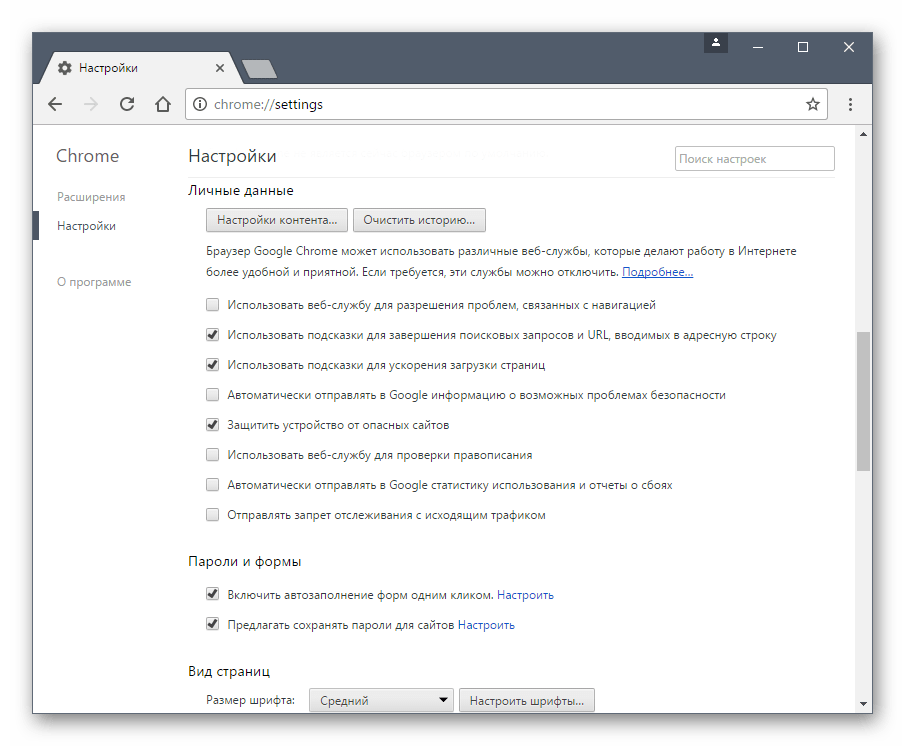
Yandex.Browser:
Однако Яндекс.Браузер уже давно работает над улучшением своего детища и все свои уникальные элементы добавляет на страницу с настройками. Например, можно включать/отключать защиту пользователя, менять расположение вкладок, управлять специальным режимом Турбо. В планах компании добавление новых интересных функций, среди которых вынос видео в отдельное окно, режим чтения. В Гугл Хром ничего подобного на данный момент нет.
Переключившись в раздел с дополнениями, пользователи Яндекс.Браузера увидят предустановленный каталог с наиболее популярными и полезными решениями.
Как показывает практика, не всем нравится навязывание дополнений, которые нельзя удалить из списка и тем более после включения. У Google Chrome в этом разделе найдутся разве что расширения для фирменных продуктов, которые легко удаляются.
Победитель: ничья (4:3)
5. Поддержка дополнений
У Google есть свой фирменный интернет-магазин расширений, который называется Google Webstore. Здесь можно найти много отличных дополнений, которые могут превратить браузер и в прекрасный офисный инструмент, и в площадку для игр, и в идеального помощника для любителя проводить в сети много времени.
У Яндекс.Браузера нет своего маркета расширений, поэтому для установки разных дополнений в свой продукт он подключил Opera Addons.
Несмотря на название, расширения полностью совместимы с обоими веб-обозревателями. Также Яндекс.Браузер может свободно устанавливать почти любое расширение из Google Webstore. Но что самое примечательное, Google Chrome не может устанавливать дополнения из Opera Addons в отличие от Яндекс.Браузера.
Таким образом, побеждает Яндекс.Браузер, который умеет устанавливать расширения сразу из двух источников.
Победитель: Яндекс.Браузер (4:4)
6. Приватность
Давно известно, что Google Chrome признан самым наглым веб-обозревателем, собирающим множество данных о пользователе. Компания этого не скрывает, как и не отказывается от того факта, что продает собранные данные другим компаниям.
В Яндекс.Браузере вопросы об улучшенной приватности не поднимаются, что дает повод делать выводы о точно такой же слежке. В компании даже выходила экспериментальная сборка с улучшенной приватностью, что также говорит о том, что делать основной продукт менее любопытным производитель не хочет.
Победитель: ничья (5:5)
7. Защита пользователя
Чтобы каждый чувствовал себя в сети защищенным, и Гугл, и Яндекс включили в свои интернет-обозреватели схожие инструменты защиты. У каждой из компаний есть база опасных сайтов, при переходе на которые появляется соответствующее предупреждение. Также скачиваемые файлы с разных ресурсов проверяются на безопасность, и вредоносные файлы при необходимости блокируются.
У Яндекс.Браузера есть специально разработанный инструмент Protect, который имеет целый арсенал функций по активной защите. Сами разработчики с гордостью называют его «первой комплексной системой безопасности в браузере». В него входят:
- Защита соединения;
- Защита платежей и личной информации;
- Защита от вредоносных сайтов и программ;
- Защита от нежелательной рекламы;
- Защита от мобильного мошенничества.
Протект актуален и для ПК-версии обозревателя, и для мобильных устройств, в то время как Chrome не может похвастаться ничем подобным. Кстати, если кому-то такая опека не по душе, то ее можно отключить в настройках и удалить с компьютера (Защитник устанавливается как отдельное приложение).
Победитель: Яндекс.Браузер (6:5)
8. Уникальность
Говоря кратко о том или ином продукте, что всегда хочется упомянуть в первую очередь? Конечно же, его уникальные возможности, благодаря которым он и отличается от других своих аналогов.
О Google Chrome мы привыкли говорить «быстрый, надежный, стабильный». Бесспорно, он имеет свой набор достоинств, но если сравнивать его с Яндекс.Браузером, то выделить что-то особенное не получается. И причина этому проста — цель разработчиков заключается не в создании многофункционального обозревателя.
Google поставила перед собой задачу сделать браузер быстрым, безопасным и надежным, даже если это будет идти в ущерб функциональности. Все дополнительные возможности пользователь может «подключить», используя расширения.
Все функции, которые появляются в Google Chrome, в основном есть и в Яндекс.Браузере. У последнего в довесок присутствует и ряд своих возможностей:
- Табло с визуальными закладками и счетчиком сообщений;
- Умная строка, понимающая набор сайта в неправильной раскладке и отвечающая на простые вопросы;
- Режим Турбо со сжатием видео;
- Быстрые ответы выделенного текста (перевод или определение термина);
- Просмотр документов и книг (pdf, doc, epub, fb2 и т. д.);
- Жесты мышью;
- Protect;
- Живые обои;
- Другие функции.
Победитель: Яндекс.Браузер (7:5)
Итог: в этой битве с небольшим отрывом побеждает Яндекс.Браузер, который за все время своего существования успел в корне перевернуть мнение о себе с негативного на положительное.
Выбрать между Google Chrome и Яндекс.Браузер несложно: если вы хотите пользоваться самым популярным, молниеносным и минималистичным обозревателем — то это исключительно Гугл Хром. Всем тем, кому по душе нестандартный интерфейс и большое количество дополнительных уникальных функций, делающих работу в сети комфортнее даже в мелочах, обязательно понравится Яндекс.Браузер.
Многие пользователи Интернета не могут определиться, что лучше — Гугл Хром или Яндекс Браузер. На первый взгляд, оба этих веб-проводника достойны внимания и имеют широкий функционал, но имеется и ряд характерных отличий. Ниже приведем сравнение двух браузеров, выделим основные критерии и подведем итог, что лучше для телефона или компьютера.
Сравнение Гугл Хром и Яндекс Браузер по разным критериям
Чтобы с точностью определить, что лучше — Гугл Хром или Яндекс, необходимо проанализировать веб-проводники по разным критериям.
Скорость загрузки браузера
При первом входе обе программы показывает почти одинаковое время запуска (около одной секунды), что обусловлено легкостью веб-проводников. С этой позиции трудно выбрать между Хром и Яндекс и определить, что лучше, ведь обе загружаются почти мгновенно.
Оперативность загрузки страниц
Для проведения проверки предварительно очищены куки и кэш, чтобы исключить любые дополнительные препятствия. Для анализа использовалось несколько сайтов — тяжелый и легкий. В первом случае Гугл Хром показал 2,7 с, а Яндекс — 3,6 с. Во втором — 1 и 1,3 с соответственно. С той позиции Гугл Хром лучше, чем Яндекс, ведь странички с разным весом загружаются заметно быстрее.
Загрузка ОЗУ
Немаловажный фактор для современных веб-проводников — загрузка оперативной памяти на устройстве. Чем меньше вкладки занимают места в ОЗУ, тем лучше. Проверка проводилась для разного количества вкладок, после чего подводились итоги:
- Google Chrome при четырех и десяти вкладках показал загрузку в 200 и 560 МБ соответственно.
- Yandex Browser при этом же количестве страниц показал 205 МБ и 554 МБ.
С этой позиции сказать, что лучше — браузер Яндекс или Гугл, трудно, ведь оба проводника показали похожие параметры. Такая особенность программ позволяет открывать много вкладок без особых трудностей с работой на ПК. При этом проводник продолжает работать на высокой скорости.
Настройки
Сравнение, что лучше — Google Chrome или Яндекс Браузер с позиции настроек не совсем корректно, ведь обе программы работают на идентичном движке. Список настроек у них очень похож, в том числе с позиции надстроек. Но здесь разработчики Yandex стараются обогнать конкурентов и стать лучше. В частности, они предлагают дополнительные настройки на специальной странице. Из вспомогательных опций выделяется возможность включать и выключать защиту пользователя, перемещать вкладки, корректировать работу турбо-режима и т. д. С этой позиции Google Chrome пока отстает. Хотя включить турбо-режим можно и в Хроме.
Еще один момент касается обновлений. Не все пользователи одобряют отсутствие возможности удаления лишних программ. В Гугл Хром подумали о такой возможности и предоставляют право деинсталлировать ненужные дополнения. Если сравнивать, какой браузер лучше (Гугл или Яндекс) по настройкам, здесь можно говорить о ничьей.
Количество дополнений
Одна из особенностей Гугл Хром — наличие своего магазина с расширениями, что позволяет скачивать интересующие дополнения. Речь идет о Google Webstore. Скачивание и установка такого ПО позволяет сделать браузер лучше, добавить в него много полезных опций и игр.
Яндекс не может предложить пользователям специальный магазин дополнений, но пользователи могут устанавливать расширения через Opera Addons.
Интересно, что расширения одинаково успешно работают на обоих браузерах. Кроме того, на Yandex можно поставить любое дополнение из Google Webstore. В свою очередь, Гугл Хром не может взаимодействовать с Опера Аддонс. Если говорить с этой позиции, что лучше — Яндекс браузер или Google браузер, лидером является Yandex. Это обусловлено его универсальностью и возможностью качать программы с разных сервисов. К тому же у него есть свои уникальные «примочки» типа Дзена, Алисы и Яндекс Диалогов.
Приватность
Не секрет, что Гугл Хром активно собирает информацию о пользователях. При этом разработчики не утаивают эту информацию и даже продает данные другим организациям. В компании Яндекс заявлений о более высокой приватности не делается, что также свидетельствует о сборе информации и в таком же объеме. Одно время была доступна сборка с повышенным уровнем конфиденциальности, но открытой для всех желающих эта версия так и не стала. Следовательно, с позиции приватности нельзя определить, какой лучше браузер — Гугл Хром или Яндекс. Здесь программы показывают ничейный результат.
Защита клиентов
Компания Google и Yandex приняли практически зеркальные меры для защиты своих пользователей от опасностей Сети. В каждой фирме имеется база сайтов, при переходе на который появляется предупреждение. Кроме того, даже скачиваемые файлы с различных ресурсов проверяются на факт безопасности. При появлении вредоносных файлов последние подлежать блокировке.
Компания Яндекс добавила специальный инструмент Protect, имеющий большой спектр защитных опций — защита соединения и личной информации, блокировка вредоносных сайтов, защита от мошенничества, нежелательной рекламы и т. д. Функция работает на ПК и телефонах, а вот в Гугл Хром такой опции не предусмотрено. Если функция не понравилась пользователю, он может ее отключить. Следовательно, это один из аспектов, чем лучше Яндекс, чем Хром.
Уникальность
Сравнивая два продукта, важно рассмотреть их с позиции возможностей для пользователей. Так, браузер Гугл Хром заслужил репутацию веб-проводника с высоким уровнем надежности, обеспечивающим быструю и стабильную работу. Разработчики Яндекс Браузера больше ориентировались на многофункциональность программы. В компании Google для разгрузки убрали все лишнее, но оставили возможность увеличения функционала с помощью специальных приложений.
При этом функции, которые появляются в Гугл Хром, как правило, имеются и в Яндекс Браузере. Речь идет о быстрых ответах, жестах мышкой, умной строке, живых обоях и так далее. Следовательно, с этой позиции трудно сказать, какой из браузеров лучше. Оба веб-проводника достойны внимания и имеют ряд индивидуальных качеств.
Что лучше выбрать для ПК и для телефона
С учетом сказанного можно сделать вывод, что Хром лучше, чем Яндекс. Но так ли все однозначно? Если говорить для ПК, эксперты рекомендуют отдать предпочтение Google Chrome, отличающемуся более быстрой загрузкой. Если речь идет о работе со смартфона, более предпочтительно смотрится Яндекс Браузер, имеющий высокий уровень защиты, благодаря опции Protect.
Как сменить браузер
Если вы определили, что Гугл Хром лучше, чем Яндекс Браузер (или наоборот), можно с легкостью сделать рокировку и поменять веб-проводник. Для решения задачи сделайте такие шаги:
- Скачайте установщик для браузеров Гугл или Яндекс.
- Запустите установку интересующей программы.
- Действуйте по подсказкам, которые предоставляются пользователю.
- Замените браузер по умолчанию. Это можно сделать после первого пуска или уже во время инсталляции. Если при установке вы забыли сделать эту работу, внесите изменения потом. Так, в Гугл Хром перейдите в Настройки, а там найдите раздел Браузер по умолчанию и жмите Использовать по умолчанию.
- Для Яндекса войдите в Настройки, найдите раздел Браузер по умолчанию и задайте необходимые настройки.
Указанных действий достаточно, чтобы установит и настроить наиболее подходящий веб-проводник.
Итоги
Результаты сравнения показали, что Яндекс браузер надежен и безопасен. Что касается Гугл Хром, он быстрее работает и имеет минималистический дизайн. Пользователи, которые предпочитают более высокий уровень безопасности и комфорт, выбирают Yandex. Если же цель — высокая скорость загрузки страниц, тогда лучше отдать предпочтение Google.
Отличного Вам дня!

-
Обновлено:
2020-01-03
-
Просмотры:
18k
-
Отзывы:
0
-
Наша оценка:
5.0
Google Chrome и браузер от Яндекса построены на одном и том же движке – Webkit. Они имеют одинаковую базовую функциональность, сопоставимые скорость и стабильность работы. Выбор между ними часто сводится к личным предпочтениям.
Есть ли какие-то объективные преимущества у одного браузера над другим? Давайте проведём сравнение.
Интерфейс и удобство
Google Chrome
По умолчанию Chrome выглядит предельно минималистично. Его интерфейс можно утяжелить расширениями, каким-нибудь панелями, раскрасить темами, но он всё равно останется более-менее простым визуально. Тонкие линии элементов, шрифты, простенькая панель быстрого доступа к сайтам. Всё, что только можно, имеет закруглённые углы. Суммарно воспринимается легко, совершенно не задерживает внимания – функциональный дизайн без излишеств.
Скачать Google Chrome
Яндекс Браузер
Браузер от Яндекса из коробки выглядит внушительнее – здесь больше разнообразных панелей, сразу идут фоновые живые обои, шрифты пожирнее, табы более крупные и выразительные, контуры элементов потолще – в общем, он более сложен и воспринимается тяжелее, несмотря на эффекты прозрачности. Некоторые элементы интерфейса можно убрать в настройках – к примеру, боковую панель слева, закладки и прочий опциональный обвес. Есть возможность менять темы, выбирая цветовые схемы. Браузер смотрится современно, но слегка громоздко.
Подытожим. Если почистить интерфейс Яндекса в настройках от нагромождений иконок и панелей, он по эргономике окажется очень близким ко Хрому. Но отличия всё же останутся. Вся суть Яндекса в большем количестве встроенных из коробки плюшек – понятно, что все их нужно как-то отражать в интерфейсе. Поэтому он выглядит более насыщенным. Это дело вкуса, с обоими браузерами можно поработать расширениями/настройками, что их ощутимо преобразит. База очень похожа, они примерно одинаково удобны в навигации, но Яндекс чуть красочнее, а Хром – аскетичнее.
Функциональность
Google Chrome
Начнём с интересного. У Google Chrome есть скрытый раздел с экспериментальными функциями, в который можно зайти, введя в адресную строку «chrome://flags» без кавычек. Увидите перечень из нескольких сотен функций, которые можно включить, оставить по умолчанию или отключить. Да, там трудно что-то понять, всё на английском и даже после перевода не всегда становится ясно, что вы получите после активации. Тем не менее, можно отыскать и включить плавный скроллинг (в поиске введите «smooth scrolling»), режим чтения (focus mode), подсветку содержимого вкладок при наведении курсора (tab hover card images) и прочее. Эта уловка работает и в Яндексе аналогичным образом, что дополнительно подчёркивает преемственность этих браузеров.
Google Chrome поддерживает синхронизацию данных аккаунта и настроек. Здесь есть быстрый доступ к экосистеме фирменных сервисов (почта, фото и т. д.). Автозаполнение паролей, способы оплаты, местоположение – всё это запоминается для повышения комфорта и безопасности. Можно поставить запрет на использование исходящего трафика, настроить сертификаты безопасности вручную, добавить проверку правописания, а также запускать новые окна в режиме инкогнито (анонимный серфинг). Есть ещё инструменты разработчика, подсвечивающие структуру и код веб-страниц. Пожалуй, всё.
Яндекс Браузер
Является адаптацией возможностей движка Webkit к продвижению сервисов компании Яндекс. Если вы ими активно пользуетесь (почта, карты, музыка и т. д.), то останетесь довольны работой с браузером. Кроме того, при установке бонусом получаете Алису – фирменного голосового помощника. Опционально отключить эту опцию нельзя. Также в панель быстрого запуска добавится ссылка на фирменный поиск. Навязчиво, но не смертельно – можно убрать. В настройках браузера можно поставить любой поиск по умолчанию.
Яндекс Браузер в той же степени, что и Хром, заточен на использование аккаунта и синхронизации всего и вся. Тут куча сервисов. К примеру, по умолчанию на стартовой странице грузится лента «Дзен», а справа висят виджеты вроде «Прямого эфира». Слева есть панель, в которой можно получить доступ к 21 сервису компании, не считая Алисы. Здесь есть чем заняться – интерфейс подаёт множество идей о том, чем бы заняться после открытия браузера, стремится развлекать пользователя контентом и различными форматами взаимодействия.
Настроек здесь больше, чем в Chrome – и внешнего вида, и функциональных. Но база одинаковая. Всё, что было сказано о возможностях Хрома, справедливо и для Яндекса. Дополнительно здесь есть Алиса, турбо-режим для ускорения загрузки при медленном соединении, коллекции (показ рандомного контента, что-то вроде дополнительной Дзен-ленты), встроенный блокировщик рекламы, опции автозагрузки, умной строки поиска, производительности и ещё что-то по мелочи. В целом, если что-то мешает, то почти любую надстройку можно отключить (Алису, Дзен, панели, автозагрузку, коллекции и т. д.).
Суммарно Яндекс по своим возможностям ощущается мощным современным браузером с кучей примочек, местами полезных или раздражающих. Дело вкуса – кому как. Всё легко настраивается.
Расширения
Расширения для Хрома и Яндекса можно использовать одни и те же. Полная прямая и обратная совместимость, что полностью уравнивает эти платформы по данному показателю. Плагинов тысячи, они значительно влияют на функциональность, разнообразие огромное, но учитывать всевозможные конфигурации при оценке браузеров мы не будем – это бессмысленно, каждый установит себе нужные. Паритет.
Скорость работы
Вероятно, после проведения дотошного тестирования обнаружатся численные отличия в скорости загрузки/прорисовки различных типов страниц и контента. На практике при использовании современного компьютера оба браузера летают шустро. На глаз разница практически неуловима, но может слегка колебаться в сторону то одного, то другого браузера.
По ощущениям оба быстрые без каких-либо оговорок. Работают корректно, быстро загружают десятки открытых вкладок – никаких проблем. Да, всё это выглядит хорошо за счёт обильного потребления оперативной памяти. Скажем так: если у вашего ПК не меньше 8 Гб ОЗУ и процессор не старше 2010-11 года, то всё будет красиво. Если же машина слабее, оба браузера во время активной нагрузки ощутимо просядут в скорости работы.
Выводы
Опыт сёрфинга в Google Chrome и Яндекс Браузере практически ничем не отличается. Разница лишь в установленных расширениях и настройках, которые для каждого пользователя будут индивидуальными. Хром делает упор на сервисы Google, Яндекс – на свои. Платформы поддерживают взаимную синхронизацию данных. Выбор сводится к личным предпочтениям– какими-то практическими доводами поставить перевес на сторону одной из платформ нельзя.
Скорость работы идентичная, стабильность в обоих случаях высокая, возможности за счёт расширений равны, контент отображается одинаково – браузеры ничем не уступают друг другу. В общем, на практике функциональность (кроме Алисы, пожалуй) существенно не отличается по ощущениям. Хотите больше надстроек из коробки – Яндекс интереснее, если нужен минимум – Хром больше понравится. Проще всего установить оба, посмотреть и через недельку оставить один. Или оба и пользоваться по настроению – дело ваше. В этом сравнении объективного фаворита нет.
-
Автор:
Стоит отметить, что четыре из пяти выбранных нами браузеров работают на базе Chromium – это своеобразный шаблон, который используется другими компаниями для создания собственных решений. Также мы не стали включать в сравнение Safari от Apple, поскольку этот браузер работает на компьютерах с операционной системой macOS.
Google Chrome
Chrome можно назвать альфа-версией Chromium, потому что оба выглядят практически идентично. Chrome будет полезен активным пользователям экосистемы Google, поскольку браузер не только синхронизируется с Google-аккаунтом и почтой Gmail, но и дает возможность быстрого доступа ко всем сервисам Google на стартовой странице.
Среди основных особенностей Chrome можно отметить высокую скорость загрузки страниц и наличие переводчика, иконка которого расположилась справа от строки поиска. При нажатии на нее в появившемся поле можно ввести текст на иностранном языке или просто кликнуть на кнопку “Перевести страницу”, что удобно при использовании зарубежных сайтов.
Как и все браузеры на Chromium, решение от Google имеет собственный магазин расширений, в котором можно найти различные утилиты, начиная от блокировщика рекламы и заканчивая сервисом для скачивания музыки и видео с сайтов. Браузер изначально предлагает минимальный набор функций, который можно увеличить с помощью дополнений. Это весьма правильная позиция, которая дает полную свободу кастомизации.
Главным минусом Chrome можно назвать «прожорливость». Дело в том, что браузер неэффективно использует оперативную память, «съедая» ее на глазах. Десять вкладок в браузере задействуют один гигабайт ОЗУ. А при увеличении открытых вкладок свободная оперативная память начинает таять на глазах. Конечно, владельцам современных компьютеров с 8-16 Гбайт RAM эта особенность не доставит проблем. Однако для тех, кто пользуется слабым устройством с менее чем 6 Гбайт оперативки, такое небрежное отношение браузера к ресурсам будет весьма критично.
Microsoft Edge
Microsoft Edge является самым молодым браузером в обзоре. Впервые он появился на рынке в начале 2015 года, но на Chromium был переведён только 15 января 2020 года.
Microsoft Edge пришёл на смену устаревшему Internet Explorer и стал браузером по умолчанию в Windows 10. Поначалу он не полюбился пользователям за счет того, что имел те же проблемы, что и у предшественника. Обновленный браузер стал гораздо более современнее, но сохранил в себе одну старую проблему – плохое быстродействие. По сравнению с конкурентами Microsoft Edge уступает им по скорости работы – страницы в нем открываются медленнее, чем у того же Chrome.
Но у Microsoft Edge есть ряд ключевых особенностей, которые понравятся некоторым пользователям. Браузер интегрирован в экосистему Microsoft, что дает возможность быстрого доступа ко всем сервисам компании – как у Chrome к сервисам Google. Из Microsoft Edge можно быстро перейти к онлайн-версиям офисного пакета Microsoft Office. Кроме того, на стартовой странице отображаются не только самые посещаемые пользователем сайты, но и виджет погоды, а также новостная лента, которую можно настроить, указав свои интересы.
Еще один плюс – поддержка жестов, что понравится пользователям ноутбуков. С помощью свайпа двумя пальцами влево или вправо можно вернуться к предыдущей странице и обратно. Также можно отметить наличие встроенного переводчика – он реализован точно так же, как в Chrome.
Microsoft Edge относится к оперативной памяти достаточно щадяще по сравнению с Chrome. 10 открытых вкладок “съедят” всего около 500 Мбайт ОЗУ. Это значит, что работа в Edge не станет проблемой даже для слабого компьютера.
Opera
Браузер Opera хорошо известен тем, кто активно пользовался интернетом в конце нулевых. Именно тогда эта программа была очень популярна. Однако с появлением Chrome ее актуальность резко упала: казалось, что Opera уже никогда не восстанет из пепла, однако переход на Chromium помог браузеру вернуться на рынок.
По скорости работы Opera сравнима с Chrome: запуск и прогрузка страниц происходят очень быстро. У браузера богатая функциональность. Разработчики явно хотели выделить его на фоне конкурентов, и это у них получилось. В Opera интегрированы многие функции, которые другим браузерам доступны только с помощью расширений. Например, имеется свой блокировщик рекламы, который не нужно устанавливать отдельно.
Кроме того, есть встроенный VPN, который позволяет не только скрыть свой IP в интернете, но и обходить блокировки, что дает возможность пользоваться заблокированными в России сайтами. Также имеется встроенный конвертер валют: пользователю нужно только выделить курсором число в иностранной валюте, а браузер произведет его конвертацию в рубли во всплывающем окне.
Пользователям ноутбуков понравится функция экономии заряда батареи, которая позволит увеличить автономность девайса во время работы в браузере.
У Opera имеется боковая панель, на которой расположились иконки мессенджеров и социальных сетей Telegram, WhatsApp, VK, Facebook Messenger и Twitter. Войдя в свои аккаунты в этих сервисах, пользователь сможет получать входящие сообщения и переписываться напрямую во всплывающих окнах с чатами, не заходя на страницы самих соцсетей.
Однако не обошлось и без минусов. Opera достаточно неэкономно расходую оперативную память, поэтому 10-15 открытых в браузере вкладок не позволят комфортно работать с другими программами тем пользователям, компьютер которых оснащен менее 6 Гбайт ОЗУ.
Также в Opera нет встроенного переводчика – его придется добавлять с помощью дополнений. Кстати, магазин расширений здесь не такой богатый, как у Chrome, но большое количество встроенных функций нивелируют этот минус.
Яндекс.Браузер
Браузер российской компании Яндекс получился достаточно интересным. При первом взгляде на его интерфейс кажется, будто разработчики хотели уместить в него все самое лучше от Chrome и Opera. Прообразом для Яндекс.Браузер стал именно Opera и российский браузер очень похож на своего зарубежного конкурента по функциональности. Он также имеет режим экономии энергии для ноутбуков и схожий интерфейс.
Собственного магазина расширений у Яндекс.Браузера нет, он перенаправляет пользователя в маркет Opera. Также здесь нет встроенного блокировщика рекламы и VPN – их нужно устанавливать отдельно.
Яндекс.Браузер смело можно назвать самым красивым браузером на рынке. Разработчики отказались от элементов с острыми углами в пользу округлых форм и не прогадали – интерфейс выглядит гораздо симпатичнее, чем у конкурентов.
Конечно же, в программу интегрированы все сервисы Яндекса, что точно понравится их активным пользователям, а таких в России немало. Кроме того, на главной странице, помимо ссылок на часто посещаемые сайты, имеется лента новостей Яндекс.Дзена, которая персонализируется с учетом интересов пользователя.
А вот производительность браузера не так хороша. Судя по отзывам пользователей, прогрузка страниц происходит достаточно быстро, однако временами можно заметить неприятные подтормаживания, которых нет у других браузеров. Также, как и Opera с Chrome, Яндекс.Браузер неэффективно расходует ресурсы компьютера: 10 открытых вкладок «сжирают» 1 Гбайт оперативной памяти.
Mozilla Firefox
Firefox, как и Opera, еще один легендарный браузер из нулевых, который в свое время потерял большую долю пользователей после появления Chrome. Однако Firefox не базируется на Chromium, а работает на собственном движке Quantum – это и не хорошо, и не плохо. Рядовой пользователь вообще не заметит никакой разницы в движках браузеров.
На фоне остальных программ Firefox выглядит немного блекло: у браузера достаточно аскетичный дизайн, а функциональность ограничена только серфингом в интернете. Firefox не предлагает никаких дополнительных функций, например, встроенного переводчика или блокировщика рекламы. Однако у браузера имеется большой магазин расширений, с помощью которых можно увеличить его функциональность. Также Firefox поддерживает расширения Chrome.
А вот самой главной заслугой Firefox является работа с оперативной памятью. 10 открытых вкладок занимают всего 500 Мбайт ОЗУ. Таким образом, Mozilla отлично подойдет для работы на слабых компьютерах. Кроме того, браузер обладает очень высокой скоростью запуска и прогрузки страниц.
Какой браузер лучше?
С первого взгляда все браузеры очень похожи друг на друга, но различия всё-таки есть.
Если вы активный пользователь сервисов Google, то вашим лучшим помощником в работе, конечно, станет Chrome. А вот Edge подойдет для тех, кто тесно интегрирован в экосистему Microsoft. Также не стоит забывать, что Edge поставляется вместе с Windows по умолчанию, поэтому он может стать основным способом выхода в интернет для начинающих пользователей ПК.
Opera порадует своей богатой функциональностью даже самого искушенного пользователя, он точно станет лучшим браузером для тех, кому нужен VPN и встроенный блокировщик рекламы. Яндекс.Браузер стоит выбирать тем пользователям, которые активно используют сервисы Яндекса. Ну а Mozilla Firefox идеально подойдет для слабых компьютеров, поскольку браузер совсем не требователен к оперативной памяти.
Источник
Что лучше Google Chrome или Yandex браузер: сравнительная характеристика различий
Выбор веб-обозревателя даётся довольно сложно, особенно в тех ситуациях, когда не ясно чем между собой отличаются оба продукта. В голову может прийти мысль поспрашивать у знакомых или в комментариях, но такой подход также имеет недостаток – субъективность мнения ответчика. Чтобы понять, какой браузер лучше Яндекс или Гугл Хром и стоит ли сменить один из них, рекомендуем изучить список сильных и слабых сторон программ, это поможет сделать правильный выбор. У обоих веб-обозревателей есть преимущества, а также недостатки, все они изложены в статье, остаётся только определить, что для нас важнее.
Что лучше Гугл Хром или Яндекс браузер
Хочется отойти от субъективного сравнения браузеров Гугл и Яндекс, так как у каждого собственное мнение по этому вопросу. Самый точный способ сравнения – выделить 10 ключевых характеристик веб-обозревателей и сравнить по ним оба браузера. К концу текста удастся определить количество очков у каждого из браузеров. Тот, что наберёт больше всего баллов, является лучшим.
Яндекс браузер или Google Chrome: скорость запуска
Время от нажатия ярлыка до полной загрузки браузера – это одна из ключевых характеристик. По этому параметру уже складывается первое впечатление о веб-обозревателе.
Понятное дело, что на каждом компьютере длительность запуска различается, это зависит от железа. Мы сравниваем 2 браузера в чистом виде, без дополнений и открытых вкладок, то есть они находятся в одинаковых условиях.
Что у нас получилось:
Делаем вывод, что по скорости они практически идентичны. 0,19 мс абсолютно незаметно человеческому глазу. Обоим браузерам присуждает по одному очку, здесь ничья.
Яндекс браузер или Гугл Хром: что быстрее загружает сайты
Многим пользователям достаточно знать, какой браузер быстрее Яндекс или Гугл, чтобы сделать окончательный выбор подходящего веб-обозревателя. Скорость загрузки сайтов определяет насколько комфортно пользоваться браузером.
Чтобы объективно оценить скорость загрузки веб-сайтов, мы устроили небольшое тестирование, в котором приняли участие 3 разных сайта.
Сравнительная характеристика браузера Яндекс и Гугл:
Если дать ответ, что лучше Chrome или Яндекс браузер только на основании скорости загрузки, то выбор пал бы на Хром. На этом мы не останавливаемся и продолжаем сравнить веб-обозреватели.
Текущий счёт: 1:2 в пользу Гугл Хром.
Требовательность к системным ресурсам
Для определения, что лучше расходует оперативную память Google Chrome или Яндекс браузер, проверим потребление памяти без нагрузки (с открытой новой вкладкой) и под нагрузкой.
Проводим первый тест потребления ОЗУ:
Потребление Хрома меньше, чем у Яндекс браузера. Если у ядра и GPU разница не слишком большая, то у новой вкладки – потребление вдвое меньше. Ради справедливости можем отметить, что фон Яндекса намного живописнее, а у Гугла – просто белый. Тем не менее здесь есть одно очко в пользу Хрома.
Пришло время проверить, как браузеры справятся с нагрузкой. В качестве эксперимента используется 10 вкладок с главной страницы YouTube.
Вывод: в «чистом» виде Яндекс браузер потребляет чуть больше памяти (разница около 20-30 Мб с процесса, в сумме до 100 Мб), но под нагрузкой он показывает лучший результат. У обоих браузеров по одному очку за этот тест.
Количество функций для персонализации
Кажется, странно проводить сравнение браузеров Яндекс и Гугл Хром по количеству настроек, так как оба веб-обозревателя построены на одном движке и у них практически одинаковые настройки. Тем не менее здесь есть за что зацепиться.
Опустим одинаковые и схожие моменты, это не столь важно и перейдём сразу к отличиям. Забегая на перёд, у Яндекс браузера есть определённое превосходство в этом вопросе, так как разработчики постепенно вводят новые возможности.
Какой браузер лучше Яндекс или Гугл Хром:
В отношении установки стандартного списка расширений мнения пользователей разделяются. Мы же считаем, что в этом нет ничего страшного, ведь плагины все равно не мешают работе пользователя. В случае необходимости их можем сразу включить, а не искать в интернет-магазине. Минимализм Google Chrome не позволяет ему заработать дополнительное очко.
Что лучше Гугл или Яндекс браузер по расширяемости платформы
На первый взгляд преимущество есть у Google Chrome, который обладает собственным интернет-магазином расширений. Он вмещает массу полезных дополнений, с помощью которых можем настроить браузер под собственные нужды: SEO-продвижение, тестирование, работа с документами, улучшения юзабилит сайтов и т.п. Хром становится очень удобным помощником всем, кто любит зависать в интернете.
Что касается Яндекс.Браузера, у него отсутствует собственный магазин. Чтобы исключить затраты на поддержку магазина, компания Яндекс договорилась с разработчиками Opera. Теперь все расширения с Opera подходят и на Яндекс браузер. Более того, большинство расширений из Google Extensions также подходят на Yandex browser, а всё из-за одинакового движка в их основе.
Из-за возможности устанавливать расширения с двух источников, мы бы могли поставить ещё один бал Яндекс браузеру, но есть здесь один недостаток. Некоторые расширения из магазина Google недоступны на Yandex веб-обозревателе, а их может не быть в каталоге Opera. Иногда встречаются ситуации, что приложения не удаётся скачать ни с одного магазина. Здесь ничья.
Конфиденциальность личных данных
В процессе рассмотрения различий между Гугл Хром и Яндекс браузером приходит на ум необходимость сравнения уровня конфиденциальности. Google Chrome известен тем, что в наглую собирает практически все действия пользователя в своём аккаунте: все голосовые команды, местоположения (отслеживает по GPS смартфона), запросы, интересы и т.п.
Преимущественно это используется для персонализации рекламы, но сложно представить, насколько катастрофические последствия ожидают мир в случае взлома серверов. Злоумышленники узнают всё: телефон, местожительство, часто посещаемые места и т.п. По этому параметру Chrome явно показывает себя не с лучшей стороны, браузер продолжает следить за пользователем даже после закрытия программы.
Что касается Яндекс веб-обозревателя, здесь ситуация мало отличается от конкурента. Вопрос конфиденциальности даже не поднимается, слежка ведётся по тому же принципу. Может политика компании не позволяет ей настолько нагло отслеживать действия пользователя, но далеко она точно не отошла.
Ноль баллов каждому браузеру. Снова ничья: 4:4.
У Google Chrome или у Яндекс браузера выше уровень безопасности
Уровень безопасности – это ещё один параметр, которым отличается Яндекс браузер от Гугл Хрома. Он невероятно важен, так как позволяет пользователю ощутить некоторую защиту от различных интернет-опасностей, которых с каждым днём становится всё больше. Браузер от Яндекса обладает базами данных, где хранится информация об опасных сайтах. Ещё одним важным элементом является проверка на безопасность скачиваемых файлов.
Все меры безопасности называются системой Protect, сюда входит множество инструментов активной защиты. Система защиты является первой в своём роде, встроенной прямо в браузер.
Ещё одна функция, которая не входит в Protect, но помогает защититься от рекламы – АнтиШок. Блокирует всю агрессивную рекламу, но не трогает относительно полезные рекламные баннеры.
Система Protect успешно работает на компьютерах и смартфонах, правда в мобильной версии есть не все возможности десктопной программы.
В Гугл Хром подобных функций просто нет.
Счёт: 5:4 в пользу Яндекс браузера.
Инновационный подход или отличительные особенности браузеров
Если задуматься, как можем охарактеризовать Chrome, в первую очередь на ум приходят синонимы: простой и быстрый. Эти характеристики и являются главными в определении Хрома. Что касается Яндекс браузера, здесь синонимов больше: красивый, быстрый, безопасный, многофункциональный. Компания Яндекс уделяет последним характеристикам очень много внимания. Корпорация Google поставила себе за основу создания именно быстрого браузера и придерживается минимализма, что у неё хорошо получается.
Подход у компаний разный, соответственно, конечный результат сильно отличается. Мы пришли к выводу, что Яндекс браузер лучше, так как он удачно сочетает многофункциональность с высокой скоростью.
Почему Yandex веб-обозреватель заслуживает балл:
Экосистема Яндекс браузера или Гугл хрома лучше
Оба браузера не являются независимыми программными продуктами. Каждый из них является частью экосистемы программного обеспечения одного из производителей. Google Chrome подстроен под работу с остальными сервисами от Google: поисковая система, облако, таблицы, почта. Яндекс.Браузер также является часть экосистемы компании Яндекс, в которую входит большинство аналогов из Гугл.
Хоть в списке продуктов компаний нет больших различий, некоторая разница всё же есть. Google является международной компанией, которая преимущественно работает в США и Европе. Яндекс нацелен на СНГ-сегмент, поэтому он лучше понимает особенности и склонности пользователей из России. На практике это означает: более точный поиск, лучшее понимание поисковых запросов, максимальная скорость загрузки и получения данных, больше серверов по регионам…
Из-за приспособленности компании Яндекс под отечественный рынок, ей полагается ещё один плюс.
Внешний вид браузеров
Как уже упоминалось, в Google Chrome нет ничего лишнего, от чего страдает внешний вид. На главной странице белый фон. При этом у браузера есть раздел в магазине с темами. Пользователь может самостоятельно выбрать подходящий вид веб-обозревателя. Правда, у Яндекс браузера есть аналогичная страница. Более того, веб-обозреватель от Яндекса поддерживает анимированные обои. После перехода на страницу с табло показывается зацикленная анимация. Смотрится довольно эффектно.
Благодаря видеозаставке окончательно выигрывает Яндекс браузер со счётом 8:4.
Как сменить Гугл Хром на браузер Яндекс и наоборот
По результатам сравнения удалось определить, что Яндекс браузер надёжнее и безопаснее, хотя Chrome быстрее работает в целом и быстрее загружает сайты. По счёту выиграл браузер от Яндекса, но, если нам важнее скорость, лучше выбрать Гугл Хром. Независимо от того, какой выбор читатель делает, способ перехода между использованием веб-обозревателей не отличается.
Как поменять браузер Яндекс на Гугл или наоборот:
Теперь все ссылки из других приложений обрабатываются только что установленным браузером.
У каждого из нас может отличаться ответ на вопрос, что лучше Хром или Яндекс браузер и какой из них выбрать. Всё зависит от того, что стоит в приоритете. Если скорость и простота, лучше устанавливать Google Chrome. При желании получить максимальную безопасность, привлекательный дизайн и ряд передовых функций, выбор должен упасть на Яндекс веб-обозреватель.
Источник
Какой браузер лучше: Google Chrome или Яндекс
Сегодня место интернета в жизни каждого человек играет важную роль, а именно благодаря браузеру мы можем выходить в интернет и получать необходимую информацию. Если еще лет 10 назад все пользовались встроенным браузер в компьютер, то теперь пользователям предоставляется выбор. Самыми мощными и популярными сегодня являются Google Chrome и Yandex, поэтому постоянно ведутся споры – кто лучше? Чтобы ответить на этот вопрос, необходимо оценить несколько основных параметров их работы каждого из браузеров, сравнить между собой и вынести решение.
Сравнение браузеров Гугл Хром и Яндекс
Теперь переходим к сравнению – какая программа для работы в интернете лучше? В целом, Яндекс браузер очень схож по функционалу Гугл Хрома, однако есть ряд параметров, на основе которых можно оценить эффективность работы браузера.
Скорость запуска
Начнем наше тестирование с самого начала – запуска обозревателя. Итак, вы нажали дважды на ярлык браузера и насколько быстро его главная страница отобразится на экране. Здесь нет победителей, так как обе программы запускаются примерно одинаково и отклонение не критическое – 1 секунда.
Скорость загрузки страниц
Теперь обратимся к скорости загрузки сайтов. Вы ввели запрос и переходите по ссылке. В каком обозревателе она быстрее откроется? Тест проводится дважды – сначала на сайте со сложной архитектурой и большим количеством элементов, а после на простом веб-ресурсе. Итак, результаты следующие:
Таким образом, в этом испытании победил Google Chrome, его скорость находится на высоком уровне и пока не уступает ни одному браузеру. Тем более что мы повторили несколько раз это испытание и показатели не изменились. А если оценить работу Яндекса, то она не так уж и плоха и разница в 1 секунду не считается существенной, однако как бы там ни было, где Хром был первым.

Использование оперативной памяти
Для работы любой программы требуется определенный объем оперативной памяти. Хорошо, если устройство мощное и обладает минимум 2 Гб оперативной памяти. Если ваш компьютер уже старенький и плохо справляется с многозадачными вопросами или загрузкой емких приложений, в этом случае потребление браузером ОЗУ не должно быть большим. Теперь оценим показатели каждого обозревателя: чем меньше использует оперативной памяти, тем быстрее работает. Сначала тест провели на 4 одновременно запущенных сайтах:
Далее мы решили усложнить задачу, и открыл еще 6 сайтов, тем самым их уже стало 10, чтобы максимально нагрузить браузер. Здесь показатели такие:
Результаты неоднозначные и говорят о том, что для компьютеров с оперативной памятью 512 Мб лучше всего использовать браузер от компании Google, а вот для современных ноутбуков и ПК хорошо будет работать и тот и другой. Ввиду того, что Яндекс обогнал Хром по второму тестированию, здесь борьба была равной, да и отклонение показателей незначительное.
Если у вас устаревшая операционная система или само устройство, то в первую очередь обратите внимание на данный показатель, чтобы работа в браузере не приводила к зависаниям.
Настройки браузера
Особенностью этих браузеров является то, что оба они работают на одном движке – Chromium, поэтому и функционал их будет практически одинаковым. Если перейти в меню настроек, то опции могут не идти в таком же порядке, однако в целом будут дублироваться. Но сразу хочется отметить, что с каждой новой версий Яндекса пользователи замечают улучшения, которые отражаются на отдельных элементах, например, наиболее часто используемые параметры разработчики вынесли на панель, для быстрого доступа и много другое. Чего про браузер Хром сказать нельзя.
Также специалисты Yandex постоянно работают над дополнениями, и они в представлены в каталоге более удобным способом. Компания анонсировала, что в следующих версиях пользователи смогут управлять вкладками, включать режим Турбо, режим чтения, выносить видео в отдельное окно и для этого не нужно будет проделать сложных действий через меню настроек. Все важные опции будут помещены в отдельное окно прямо на страницу. Поэтому здесь однозначно перевес на стороне Яндекса.
Поддержка дополнений
Для каждого из браузеров имеются дополнительные расширения, с помощью которых можно добавить новых функций и встроенных программ прямо в браузер. Каталог с расширения находится в меню настроек и является довольно обширным как для Хрома, так и для Яндекса. Однако имеются свои отличия:
На первый взгляд может показаться, что Хром лучший по работе с расширениями, так как использует свои родные продукты от компании Гугл, а Yandex приходится использовать платформу Opera Addons, но здесь есть один нюанс. Если из Хрома можно установить только свои приложения, совместимые с этим браузером, то обозреватель Яндекс совместим как с продуктами из своего маркета, так и из Google. А это значит, что его пользователям доступно намного больше утилит и нет никаких ограничений по выбору.
Расширения занимают особое место в работе браузера, так как с их помощью обычную интернет-площадку можно превратить в бизнес-программу, игровой софт или просто идеально настроить браузер для удобного серфинга. Поэтому здесь в преимуществе браузер Yandex.
Приватность
Некоторые пользователи озадачены вопросом приватности и их настораживает тот факт, что обслуживающая компания при работе в браузере собирает слишком много данных о юзере. Подобные замечания не раз были выставлены в адрес корпорации Google, причем она нисколько этого не скрывает. Более того, полученные данные могут не только храниться на сервере, но и передаваться другим компаниям. Что касается Яндекса, то здесь ситуация практически такая же. Работе в интернете ничем не отличается от Хрома, а вопрос об улучшении приватности пока не поднимается разработчиками, хотя были проведены попытки бета-версии, но так и внедрены на постоянной основе. Поэтому здесь вопрос остается открытым, и лидера нет.
Защита пользователя
Если не брать во внимание отдельные инструменты и не сравнивать их, то браузер Хром был признан лучшим по безопасности веб-обозревателем. Но если углубиться в этот вопрос, то и Yandex и Chrome имеют схожие меры защиты при работе в интернете, а именно:
Но в отличие от Хрома, Яндекс может похвастаться собственно разработанным инструментом для повышенной защиты во время работы в интернете, под названием Protect. Данная разработка включает в себя целый набор полезных функций:
Браузер активно распространяет эту идею среди пользователей, чтобы доказать свою безопасность в работе. Кроме того, подобный функционал доступен как для стационарной версии браузера, так и для мобильных устройств. В то время как для Chrome подобное воплощение пока недостижимо. Таким образом, здесь снова первенство одерживает Яндекс.
Если кто-то не заинтересован в такой чрезмерной защите или для него она кажется навязчивой, то ее очень легко отключить в общих настройках.
Уникальность
А теперь, наверное, самое главное – какая уникальность каждого из продуктов, и чем он отличается от большого количества других браузеров? Гугл Хром можно представить тремя словами – быстрый, стабильный, надежный, а Яндекс – многофункциональный и удобный. Причем скорость Хрома давно доказана, и данные испытания подтвердились на разных устройствах. Что касается Яндекса, то, несомненно, его интерфейс и количество доступных функций создают комфортную работу в интернете.
Разработчики Google не гонятся за новинками и не стремятся удивить пользователей своей уникальностью. Большую часть свои сил они направляют на устранение прошлых ошибок и обеспечение стабильной работы браузера, без ошибок и зависаний. Но это вовсе не значит, что Яндекс со своими «примочками» будет медленно и нестабильно работать. Абсолютно нет. Компания старается внедрять новые возможности без ущерба скорости браузера. Например, за последнее время Yandex может похвастаться такими уникальными функциями:
Таким образом, если говорить конкретно об уникальности, то здесь победу одерживает Яндекс.Браузер. Конечно, для тех, кто не гонится за новыми возможностями, это не главное, однако если оценить критерий уникальности как отдельное качество, то Гугл Хром проиграл. Именно поэтому мы привели не один, а сразу несколько пунктов для оценки, чтобы быть объективными и не отдавать предпочтение какому-то одному браузеру, основываясь на некачественном обзоре.
Какой браузер лучше
Итак, теперь самый главный вопрос, какой веб-обозреватель лучше? Здесь нет однозначного ответа. Если подсчитывать баллы, которые мы отдавали при проведении теста за каждое испытание, то в лидеры вырвался Яндекс.Браузер. Однако это вовсе не означает, что он является лучшим для всех, ведь у каждого разные запросы и требования к работе браузера. Например, Chrome позиционирует себя как эффективный браузер, который не гонится за новинками, но обеспечивает стабильную работу. Его дизайн настолько минималистичный, что некоторые отзываются о нем, как о скучном браузере, а вот для тех, кто ценит скорость и заинтересован в работе без «глюков», непременно по душе придется Гугл Хром.
В свою очередь, Яндекс нельзя назвать медленным или нестабильным, однако вдобавок ко всему он больше оснащен различными «примочками» и имеет на панели огромное количество кнопок для быстрого доступа к определенным пунктам настроек, а также более разнообразный и интересный интерфейс. Если вашим «любимчиком» все равно остается Гугл Хром, то просто улучшите его за счет дополнительных расширений, в том числе и темами для оформления.
Источник
Интерфейс и удобство
Google Chrome
По умолчанию Chrome выглядит предельно минималистично. Его интерфейс можно утяжелить расширениями, каким-нибудь панелями, раскрасить темами, но он всё равно останется более-менее простым визуально. Тонкие линии элементов, шрифты, простенькая панель быстрого доступа к сайтам. Всё, что только можно, имеет закруглённые углы. Суммарно воспринимается легко, совершенно не задерживает внимания – функциональный дизайн без излишеств.
Яндекс Браузер
Браузер от Яндекса из коробки выглядит внушительнее – здесь больше разнообразных панелей, сразу идут фоновые живые обои, шрифты пожирнее, табы более крупные и выразительные, контуры элементов потолще – в общем, он более сложен и воспринимается тяжелее, несмотря на эффекты прозрачности. Некоторые элементы интерфейса можно убрать в настройках – к примеру, боковую панель слева, закладки и прочий опциональный обвес. Есть возможность менять темы, выбирая цветовые схемы. Браузер смотрится современно, но слегка громоздко.
Установить на Android
Подытожим. Если почистить интерфейс Яндекса в настройках от нагромождений иконок и панелей, он по эргономике окажется очень близким ко Хрому. Но отличия всё же останутся. Вся суть Яндекса в большем количестве встроенных из коробки плюшек – понятно, что все их нужно как-то отражать в интерфейсе. Поэтому он выглядит более насыщенным. Это дело вкуса, с обоими браузерами можно поработать расширениями/настройками, что их ощутимо преобразит. База очень похожа, они примерно одинаково удобны в навигации, но Яндекс чуть красочнее, а Хром – аскетичнее.
Внешний вид и кастомизация
Интерфейсы обоих браузеров выполнены в минималистичном стиле: основные окна не загромождены настройками и панелями инструментов. Пользователя ничто не отвлекает от просмотра веб-страниц.
Но если вы хотите настроить внешний вид программы под себя, то Chrome предоставляет больше опций. Хотя в «Яндекс.Браузере» можно менять расположение вкладок, ставить анимации и свои снимки на фон, Chrome предлагает огромный выбор тем интерфейса на любой вкус. Обладая специальными навыками, вы даже можете создать свою уникальную тему.
Функциональность
Google Chrome
Начнём с интересного. У Google Chrome есть скрытый раздел с экспериментальными функциями, в который можно зайти, введя в адресную строку «chrome://flags» без кавычек. Увидите перечень из нескольких сотен функций, которые можно включить, оставить по умолчанию или отключить. Да, там трудно что-то понять, всё на английском и даже после перевода не всегда становится ясно, что вы получите после активации. Тем не менее, можно отыскать и включить плавный скроллинг (в поиске введите «smooth scrolling»), режим чтения (focus mode), подсветку содержимого вкладок при наведении курсора (tab hover card images) и прочее. Эта уловка работает и в Яндексе аналогичным образом, что дополнительно подчёркивает преемственность этих браузеров.
Google Chrome поддерживает синхронизацию данных аккаунта и настроек. Здесь есть быстрый доступ к экосистеме фирменных сервисов (почта, фото и т. д.). Автозаполнение паролей, способы оплаты, местоположение – всё это запоминается для повышения комфорта и безопасности. Можно поставить запрет на использование исходящего трафика, настроить сертификаты безопасности вручную, добавить проверку правописания, а также запускать новые окна в режиме инкогнито (анонимный серфинг). Есть ещё инструменты разработчика, подсвечивающие структуру и код веб-страниц. Пожалуй, всё.
Яндекс Браузер
Является адаптацией возможностей движка Webkit к продвижению сервисов компании Яндекс. Если вы ими активно пользуетесь (почта, карты, музыка и т. д.), то останетесь довольны работой с браузером. Кроме того, при установке бонусом получаете Алису – фирменного голосового помощника. Опционально отключить эту опцию нельзя. Также в панель быстрого запуска добавится ссылка на фирменный поиск. Навязчиво, но не смертельно – можно убрать. В настройках браузера можно поставить любой поиск по умолчанию.
Яндекс Браузер в той же степени, что и Хром, заточен на использование аккаунта и синхронизации всего и вся. Тут куча сервисов. К примеру, по умолчанию на стартовой странице грузится лента «Дзен», а справа висят виджеты вроде «Прямого эфира». Слева есть панель, в которой можно получить доступ к 21 сервису компании, не считая Алисы. Здесь есть чем заняться – интерфейс подаёт множество идей о том, чем бы заняться после открытия браузера, стремится развлекать пользователя контентом и различными форматами взаимодействия.
Настроек здесь больше, чем в Chrome – и внешнего вида, и функциональных. Но база одинаковая. Всё, что было сказано о возможностях Хрома, справедливо и для Яндекса. Дополнительно здесь есть Алиса, турбо-режим для ускорения загрузки при медленном соединении, коллекции (показ рандомного контента, что-то вроде дополнительной Дзен-ленты), встроенный блокировщик рекламы, опции автозагрузки, умной строки поиска, производительности и ещё что-то по мелочи. В целом, если что-то мешает, то почти любую надстройку можно отключить (Алису, Дзен, панели, автозагрузку, коллекции и т. д.).
Суммарно Яндекс по своим возможностям ощущается мощным современным браузером с кучей примочек, местами полезных или раздражающих. Дело вкуса – кому как. Всё легко настраивается.
Плагины и дополнительные функции
Google Chrome впечатляет количеством доступных расширений. В огромном каталоге магазина Chrome Web Store найдутся тысячи плагинов, которые расширяют возможности этого браузера.
«Яндекс.Браузер» не отстаёт в этом плане. Он поддерживает расширения из каталога Opera. И хотя для пользователя это неочевидно, если вы скачаете расширение из Chrome Web Store, оно окажется совместимым с «Яндекс.Браузером». Кроме того, у программы есть свой мини-каталог полезных дополнений, в котором вы найдёте, например, блокировщик рекламы и ускоритель загрузки страниц.
Стоит также отметить, многие расширения доступны и в мобильной версии «Яндекс.Браузера» для Android. В мобильном Chrome их нет.
Скорость работы
Вероятно, после проведения дотошного тестирования обнаружатся численные отличия в скорости загрузки/прорисовки различных типов страниц и контента. На практике при использовании современного компьютера оба браузера летают шустро. На глаз разница практически неуловима, но может слегка колебаться в сторону то одного, то другого браузера.
По ощущениям оба быстрые без каких-либо оговорок. Работают корректно, быстро загружают десятки открытых вкладок – никаких проблем. Да, всё это выглядит хорошо за счёт обильного потребления оперативной памяти. Скажем так: если у вашего ПК не меньше 8 Гб ОЗУ и процессор не старше 2010-11 года, то всё будет красиво. Если же машина слабее, оба браузера во время активной нагрузки ощутимо просядут в скорости работы.
Отличие Яндекса и Гугла: 6 основных отличий
Отличий между этими двумя системами несколько, и самые существенные из них будут описаны ниже:
- Интерфейс Яндекса более разнообразный и понятный;
- Если говорить о веб-разработчиках, то они выбирают Гугл, так как он считается стабильнее;
- Главным отличием является что Яндекс — это русская система, а Гугл -американская;
- Яндекс отличается многими сервисами, которые полезны для пользователей;
- У Гугла отлично работаю поисковые подсказки, возникающие при наборе текста;
- Релевантность выдачи информации Гугла выше.
Поисковая система Яндекс ориентирована в основном на русскоязычное население. Этот поисковик очень распространен в русскоязычном интернете (так называемом «рунете») и занимает в нем 58 % доли рынка
. Он ориентирован по большей части на такие страны как Россия и Украина.
Остальные 42 % рынка делят поисковики:
- Гугл — 38.6 %
- Mail.ru — 0.8 %
- Rambler — 0.5 %
- Bing — 0.3 %
- Другие: Yahoo, Nigma Tut.by, QIP.ru — 1.8 %
Из этого следует, что Яндекс — лидирующий поисковик в русском сегменте интернета.
Отвечая на вопрос: что лучше Яндекс или Гугл нельзя получить однозначного ответа. Преимущества и недостатки есть у обоих поисковиков. При выборе поисковой системы, браузера или сервиса нужно основываться на своих предпочтениях. Но как показывает практика — чаще люди в России чаще пользуются Яндексом, так как он доступнее и понятнее.
Видео: сравниваем два поисковика
Не имеет никакого значения, подключен ли проводной Интернет либо беспроводной – в любом случае для просмотра страниц пользователю потребуется тот или иной браузер.
Что такое браузер, думается, объяснять не потребуется. И сегодня предлагается большой их выбор – с самым разным функционалом и от самых разных производителей. В то же время, не будет большим преувеличением сказать, что именно браузер Google Chrome в свое время произвел своего рода революцию. И благодаря тому, что поставляется он на основе открытого программного кода, было создано немало сторонних проектов, использующих движок Google Chrome.
Одним из таких является известный российский проект – Яндекс Браузер. В чем же его отличия от своего «прародителя» и какому из них отдать предпочтение?
Выводы
Опыт сёрфинга в Google Chrome и Яндекс Браузере практически ничем не отличается. Разница лишь в установленных расширениях и настройках, которые для каждого пользователя будут индивидуальными. Хром делает упор на сервисы Google, Яндекс – на свои. Платформы поддерживают взаимную синхронизацию данных. Выбор сводится к личным предпочтениям– какими-то практическими доводами поставить перевес на сторону одной из платформ нельзя.
Скорость работы идентичная, стабильность в обоих случаях высокая, возможности за счёт расширений равны, контент отображается одинаково – браузеры ничем не уступают друг другу. В общем, на практике функциональность (кроме Алисы, пожалуй) существенно не отличается по ощущениям. Хотите больше надстроек из коробки – Яндекс интереснее, если нужен минимум – Хром больше понравится. Проще всего установить оба, посмотреть и через недельку оставить один. Или оба и пользоваться по настроению – дело ваше. В этом сравнении объективного фаворита нет.
Экосистема
«Яндекс.Браузер» и Chrome — не просто браузеры, это платформы для различных онлайн-сервисов. Первый заточен под удобную работу с экосистемой «Яндекса». Второй выполняет аналогичную роль для Google.
Так, в «Яндекс.Браузере» вы найдёте множество функций и дополнений, которые упрощают работу с поиском, почтой, облачным диском, информером погоды и другими проектами «Яндекса». А возможности Chrome помогают использовать поисковик, редактор документов, переводчик и прочие сервисы Google.
Непосредственное сравнение
Я пройдусь по разным пунктам, которые являются критичными для работы браузера в разных условиях и на основе их озвучу вывод. А для тех, кто так и не определился с выбором браузера, тоже есть выход – обновить Интернет Эксплорер до последней версии и пользоваться давно забытой классикой.
Чтобы понять, что лучше яндекс браузер или гугл хром следует рассмотреть их в разных проявлениях:
СОВЕТ! Доверяйте в выборе браузера только своему мнению и интуиции. То, что нравится вам больше, то и стоит использовать. Не следует опираться на чьи-то мнения и решения, особенно, когда речь идёт о модификациях одного браузера.
По результатам сравнения вышла ничья. То есть, лично я, не могу выделить какой из браузеров лучше. Они просто немного непохожи. Достоинства вроде режима «Турбо» и прочих мелочей разбиваются о мелкие недостатки и перекрываются достоинствами оппонента. Одно следует признать: если бы не было браузера Google Chrome, то Яндекс.Браузер выглядел иначе!
Преимущества Яндекс Браузера:
- Более удобен для обычных пользователей
- Удобная страница скачивания, где описаны важные функции браузера
- При введении поискового запроса Вам будет показан сразу ответ, например: запрос «курс доллара» и вам сразу же внизу будет Ваш результат!
- Встроенная защита от вирусов
- При нажатии на вкладку, страница прокручивается наверх
- Красивая стартовая страница
- Упрощенные url-ссылки (если Вы не программист)
- Синхронизация вкладок на мобильных устройствах
Недостатки Яндекс Браузера:
- Нет синхронизации с Google сервисами, что очень значительно для многих пользователей
- Не подойдет, если вы веб-программист
Самое основное отличие между браузерами то, что Яндекс взяли движок Chromium и добавили много фишек, которых нет в браузере от Google
, а эти
улучшения реально удобны и очень полезны
.
Вот такое получилось сравнение двух браузеров. И можно сделать вывод
:
Если вы занимаетесь созданием сайтов
, их дизайном, версткой, программированием, раскруткой и Вы активно используете сервисы Google
то Вам безусловно подойдет Google Chrome.
Если Вы обычный пользователь интернета
, Вам нужен максимально удобный и понятный интерфейс для простого интернет-серфинга,
то Вам нужен Яндекс Браузер
.
Простой пример для выбора: Если Вы купили ноутбук бабушке для просмотра фильмов в интернете, то установите ей лучше Яндекс Браузер, а вот если Вы веб-программист и работаете с сайтами, то Вам будет лучше Google Chrome
.
При заказе услуг с нашего сервиса мы подберем наиболее подходящий для Вас браузер!
Спасибо за внимание!
«Яндекс.Браузер» и Chrome показывают примерно одинаковую производительность. По крайней мере, если оценивать на глаз, вы вряд ли заметите отличия. Возможно, это потому, что обе программы созданы на движке Blink.
Вопрос безопасности
Уровень безопасности, которую предоставляет браузер, не менее важен, чем приведенные выше ориентиры. Учитывая, что интернет переполнен мошенниками и вирусными программами, лучше заранее знать какой браузер максимально надежно защитит компьютер.
- Гугл Хром. Надежнее, чем этот браузер, наверное, не найти. Он постоянно обновляется, разработчики пытаются быть на шаг впереди мошенников, оперативно разрабатывая программы защиты компьютера. Когда пользователь пытается скачать зараженный файл, браузер незамедлительно предупреждает его об этом. Однако, если предупреждение отклонено и файл скачан, то заражения не избежать.
- Яндекс. Безопасность на высоком уровне. Все файлы, загружаемые пользователем, проходят тщательную проверку Касперским, а при заходе на вирусные сайты система уведомляет пользователя и блокирует доступ. Разработчики гарантируют защиту личных данных, паролей от соц. сетей, банковских данных при входе в личный кабинет и т.д.